Listenformulare werden auch über Subformulare gebildet. Jedes Subformular besteht immer aus einem Kopf (Header), einem Körper (Body) und einem Fuß (Footer).
Beachte: Die drei Subformulare werden beim Erstellen eines Listenformulars momentan automatisch erzeugt und dürfen nicht vorher erstellt werden, sonst bekommt man doppelte Einträge von jedem Subformular
Zum Erstellen eines neuen Listenformulars wählen Sie die Aktion „Listenformular erstellen“ aus der Liste der Listenformulare aus.
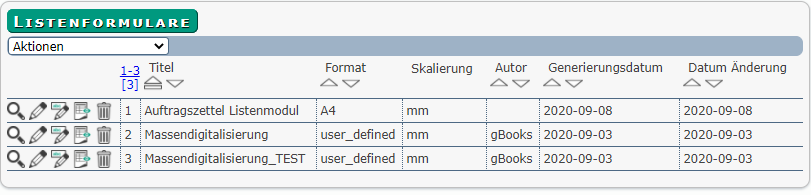
In der Maske des Listenformulars können Sie folgendende Referenzdaten eingeben:
- Header auf jeder Seite: Falls der Kopf des Formulars auf jeder Seite angezeigt werden soll
- Footer auf jeder Seite: Falls ein Kopf auf jeder Seite angezeigt werden soll
- Maximale Anzahl Elemente je Seite: Ermöglicht eine Limitierung der Elemente auf einer Seite
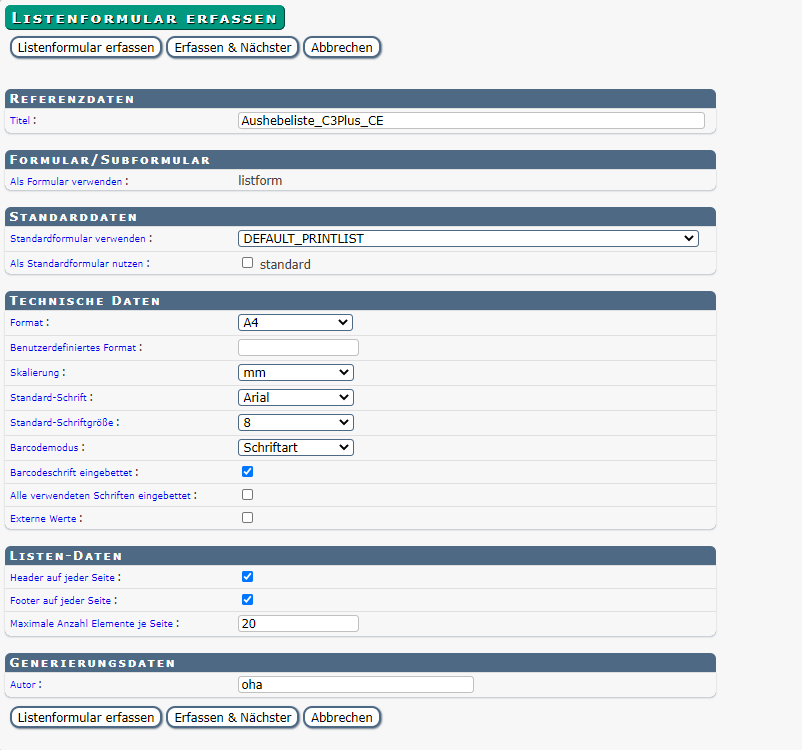
- Als Formular verwenden ist vorbelegt („listform“)
- Die übrigen Daten entsprechen den Daten der beiden anderen Formulararten
Nach dem Abspeichern Ihrer Einstellungen mit „Listenformular erfassen“ werden automatisch die drei Subformulare für Kopf, Körper und Fuss erzeugt.
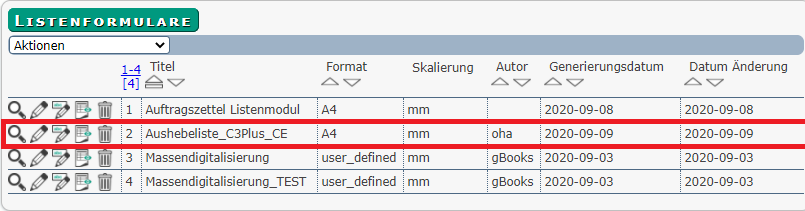
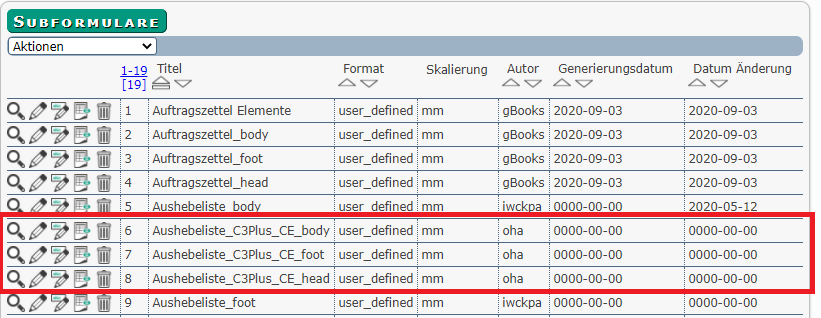
Anschließend können Sie nun die Elemente zu jedem Subformular hinzufügen.
5.1 Ändern Formular-Elemente eines ListenformularsAbschnitt hinzufügen
Falls Sie andere Subformulare, als die automatisch erstellten Formular-Elemente für das Listenformular verwenden wollen, dann gehen Sie wie folgt vor.
Öffnen Sie zunächst die Elemente-Liste des Listenformulars mit dem Icon
 „Formularelemente ändern“.
„Formularelemente ändern“.
Die Liste der drei automatisch erstellten Subformulare wird angezeigt.
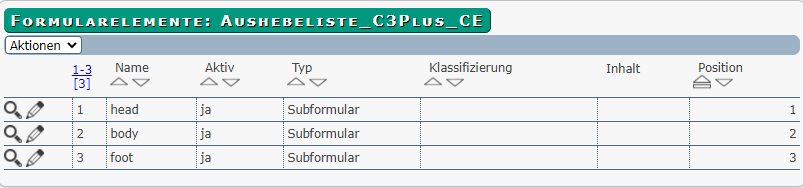
Setzen Sie den Status des Formulars, das Sie ersetzen möchten, auf „nicht aktiv“.
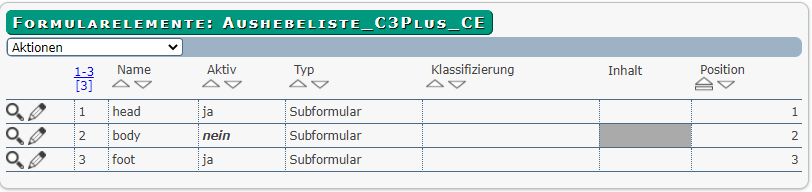
Mit der Aktion „Formularelement Erfassen“ öffnen Sie die Eingabemaske für Formularelemente.
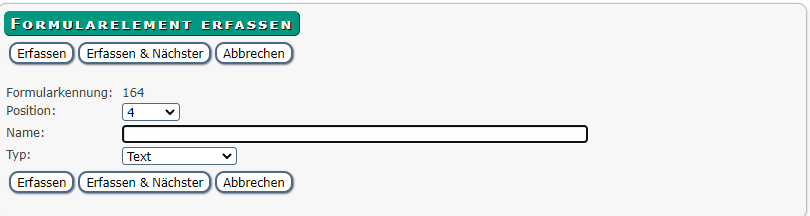
Tragen Sie den Namen des Subformular ein, wählen den Typ „Subformular“ aus und Speichern Ihre Eingaben mit „Erfassen“ ab.
Die Maske zum Ändern der Formularelements wird dann geöffnet.
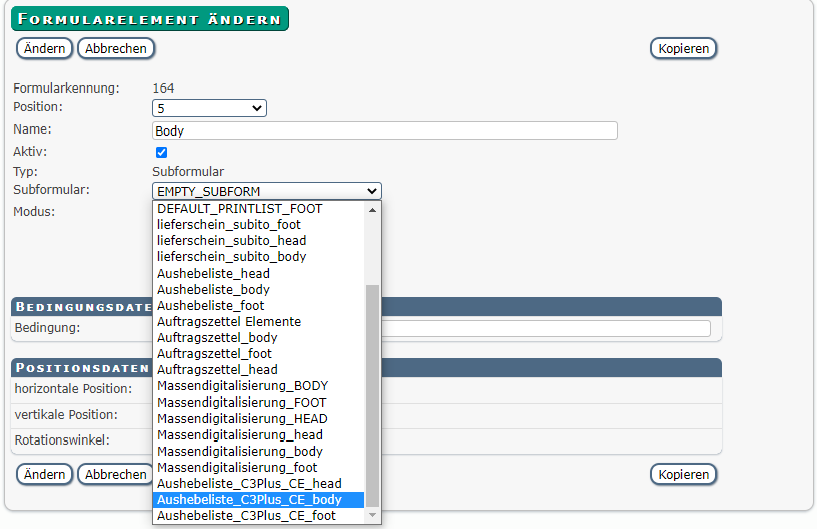
Unter „Subformular wählen Sie das Subformular aus, das Sie stattdessen verwenden wollen und den Modus, als Beispiel „listbody“. Zusätzlich tragen Sie noch die Positionsdaten des Subformulars ein.
Nach Speichern Ihrer Einstellungen mit „Ändern“ wird das neue Formularelement in der Liste angezeigt.
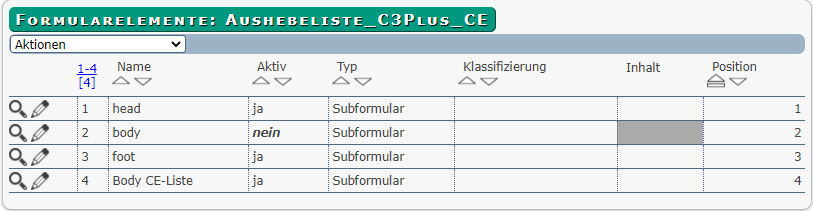
Sie können nun die Elemente des aktivierten Subformulars verändern, soweit das notwendig ist.
Bitte beachten Sie, dass es jeweils nur immer nur ein aktives Formular des Typs Kopf, Körper und Fuß geben darf. Das heißt, Sie müssen erst das vorhandene Formular deaktivieren, dann die Verknüpfung mit einem neuen Subformulars durchführen.
5.2 Ändern eines SubformularsAbschnitt hinzufügen
Zum Ändern des Subformulars wechseln Sie in die Liste der Subformulare im Menü „Formulare“ und Ändern dort das jeweilige Subformular wie im Kapitel Beispiel-Formular erstellen beschrieben.


